еҲ©з”Ё Adobe Premiere ProпјҢжӮЁеҸҜе°ҶеәҸеҲ—еҠ иҪҪеҲ°жәҗзӣ‘и§ҶеҷЁдёӯпјҢ并еңЁвҖңж—¶й—ҙиҪҙвҖқйқўжқҝдёӯеҜ№е…¶иҝӣиЎҢзј–иҫ‘пјҢеҗҢж—¶иҝҳеҸҜдҝқжҢҒжүҖжңүиҪЁйҒ“дёҠзҡ„еҺҹе§ӢеүӘиҫ‘дёҚеҸ—еҪұе“ҚгҖӮиҝҷж ·пјҢеәҸеҲ—дёҚдјҡжҲҗдёәеҚ•дёӘеөҢеҘ—еәҸеҲ—еүӘиҫ‘гҖӮзҺ°еңЁпјҢеҸҜдҪҝз”Ёе…¶д»–еҢ…еҗ«еҚ•дёӘжәҗеүӘиҫ‘гҖҒзј–иҫ‘зӮ№гҖҒиҝҮжёЎе’Ңж•Ҳжһңзҡ„еәҸеҲ—д№ӢзүҮж®өпјҢж“ҚдҪңж–№жі•зұ»дјјдәҺеӨҚеҲ¶/зІҳиҙҙгҖӮ
дҪҝз”ЁеөҢеҘ—жәҗеәҸеҲ—
дҪҝз”ЁжәҗжҢҮзӨәеҷЁдёҠдёӢж–ҮиҸңеҚ•дёӯзҡ„вҖңеөҢеҘ—жәҗеәҸеҲ—вҖқи§ҰеҸ‘йҖүйЎ№пјҢеҸҜжҺ§еҲ¶еҰӮдҪ•е°ҶжәҗеәҸеҲ—зј–иҫ‘еҲ°еҪ“еүҚеәҸеҲ—дёӯгҖӮе…ій—ӯиҜҘйҖүйЎ№пјҢеҸҜе°ҶжәҗеәҸеҲ—зј–иҫ‘еҲ°еҪ“еүҚеәҸеҲ—дёӯпјҢ并е°Ҷеҗ„дёӘеүӘиҫ‘еөҢе…ҘеӨҡдёӘиҪЁйҒ“гҖҒзј–иҫ‘зӮ№е’ҢиҝҮжёЎгҖӮиҝҷз§Қзј–иҫ‘зұ»дјјдәҺеӨҚеҲ¶/зІҳиҙҙж“ҚдҪңгҖӮжү“ејҖиҜҘйҖүйЎ№пјҢеҸҜе°ҶжәҗеәҸеҲ—дҪңдёәеөҢеҘ—еәҸеҲ—еүӘиҫ‘зј–иҫ‘еҲ°еҪ“еүҚеәҸеҲ—дёӯгҖӮ
з”ұдәҺеәҸеҲ—еҸҜеҢ…еҗ«еӨҡдёӘи§Ҷйў‘иҪЁйҒ“пјҢвҖңж—¶й—ҙиҪҙвҖқзҡ„иҪЁйҒ“зүҮеӨҙдёӯзҡ„жәҗжҢҮзӨәеҷЁзҺ°еңЁеҸҜжҳҫзӨәжүҖжңүзҡ„жәҗиҪЁйҒ“пјҢеҢ…еҗ«еӨҡдёӘи§Ҷйў‘иҪЁйҒ“гҖӮе°ҶеәҸеҲ—еҠ иҪҪеҲ°жәҗзӣ‘и§ҶеҷЁдёӯж—¶пјҢеҸҜйҖүжӢ©иҰҒзј–иҫ‘еҲ°ж—¶й—ҙиҪҙдёӯзҡ„и§Ҷйў‘иҪЁйҒ“гҖӮ
еәҸеҲ—иў«еҠ иҪҪеҲ°жәҗзӣ‘и§ҶеҷЁдёӯж—¶пјҢжәҗеәҸеҲ—дёӯзҡ„иҪЁйҒ“пјҲеҚідҪҝдёәз©әиҪЁйҒ“пјүеҸҜз”ЁдҪңдҝ®иЎҘжЁЎеқ—дёӯзҡ„жәҗиҪЁйҒ“гҖӮжӯӨеӨ–пјҢе°ҶжәҗеәҸеҲ—дёӯзҡ„з©әзүҮж®өзј–иҫ‘еҲ°еҸҰдёҖеәҸеҲ—дёӯдёҚдјҡеҪұе“Қзӣ®ж ҮеәҸеҲ—гҖӮ
зӨәдҫӢ
жӯӨеӨ„дёәзӨәдҫӢпјҢжҹҗдёӘеҢ…еҗ«дёүдёӘи§Ҷйў‘иҪЁйҒ“е’ҢеӣӣдёӘйҹійў‘иҪЁйҒ“зҡ„еәҸеҲ—иў«еҠ иҪҪеҲ°жәҗзӣ‘и§ҶеҷЁдёӯгҖӮеңЁвҖңж—¶й—ҙиҪҙвҖқзҡ„жәҗжҢҮзӨәеҷЁж ҸпјҲжңҖе·Ұиҫ№пјүдёӯпјҢжҳҫзӨәдәҶжәҗиҪЁйҒ“гҖӮ
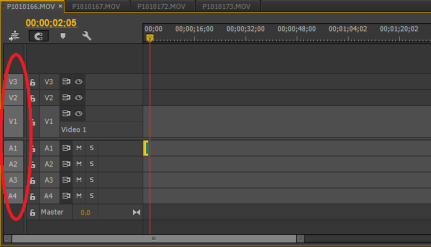
зј–иҫ‘жәҗеәҸеҲ—
йҮҚиҰҒиҜҙжҳҺ
жӮЁеҸҜд»ҘйҮҚж–°жҺ’еҲ—жәҗжҢҮзӨәеҷЁгҖӮдёҺ常规еүӘиҫ‘зӣёеҗҢпјҢPremiere Pro дјҡи®°дёӢжңҖеҗҺдёҖж¬ЎжҺ’еҲ—пјҲдҝ®иЎҘйЎәеәҸпјүгҖӮ
Premiere Pro дјҡжҳҫзӨәжӮЁеҠ иҪҪеҲ°жәҗзӣ‘и§ҶеҷЁдёӯзҡ„еәҸеҲ—дёӯзҡ„жүҖжңүжәҗиҪЁйҒ“гҖӮ
еңЁжӢ–жӣізј–иҫ‘жңҹй—ҙпјҢPremiere Pro дјҡеҝҪз•ҘиҪЁйҒ“зҡ„зӣ®ж ҮжҢҮеҗ‘пјҢд»ҘдҫҝжӮЁе°ҶеүӘиҫ‘ж”ҫзҪ®еҲ°д»»ж„ҸиҪЁйҒ“дёҠгҖӮ
еҸҜе°ҶеҢ…еҗ«еөҢеҘ—еәҸеҲ—еүӘиҫ‘зҡ„еәҸеҲ—еҠ иҪҪеҲ°жәҗзӣ‘и§ҶеҷЁдёӯгҖӮе°ҶиҜҘеәҸеҲ—зј–иҫ‘еҲ°дёҚеҗҢеәҸеҲ—дёӯж—¶пјҢе®ғд»Қ然жҳҜеөҢеҘ—еәҸеҲ—еүӘиҫ‘гҖӮ
Premiere Pro дјҡе°ҶжәҗеүӘиҫ‘дёӯзҡ„ж•ҲжһңдёҺиҝҮжёЎпјҢйҡҸеүӘиҫ‘дёҖ并еӨҚеҲ¶еҲ°зӣ®ж ҮеәҸеҲ—дёӯгҖӮ



